Cómo hacer multiplicaciones automáticas en Excel - Aplica en celdas y columnas
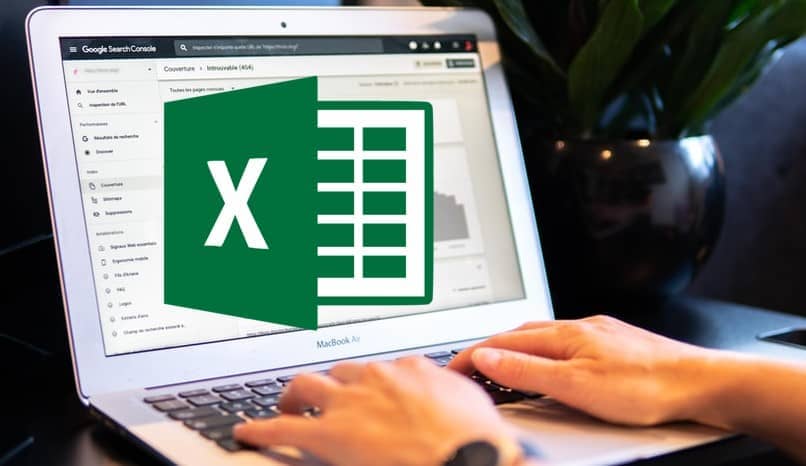
Los avances en nuestra sociedad se han visto enormemente potenciados gracias a las llegadas de las diferentes tecnologías asociadas a la creación de diferente software que han simplificado enormemente varios aspectos de nuestras vidas, reduciendo el tiempo que tenemos que dedicar a diversas actividades, sumado a la garantía de que estas operaciones se realizaron con éxito y seguridad.
Uno de los aspectos más importante se da a nivel económico, donde históricamente los procesos para llevar las cuentas entre gastos e ingresos puede resultar en un proceso bastante complejo en el que, al no efectuar bien las cuentas, pueden llevar a problemas gigantescos para la empresa.
https://youtu.be/hGp77-XaFVM
Hoy en día, dichos problemas han sido minimizados con el uso de modernos sistemas de hojas de cálculos como lo es el popular Microsoft Excel, el cual permite a todos sus usuarios organizar una compleja cantidad de datos en reducido tiempo.
Estos análisis no son poca cosa, ya que el sistema tiene complejas fórmulas y gráficos que facilitan el estudio estadístico, pero, ¿cómo podemos aprovechar al máximo el uso de esta herramienta?
¿Cómo crear una tabla de multiplicar en Excel?
Comenzando con lo básico, tenemos que Excel permite realizar operaciones simples como la resta y, por supuesto, multiplicación, siendo únicamente necesario disponer de la cantidad que necesitamos multiplicar ya sea que nosotros mismos agreguemos los números o que estos se encuentren dentro de una celda en la hoja de cálculo.
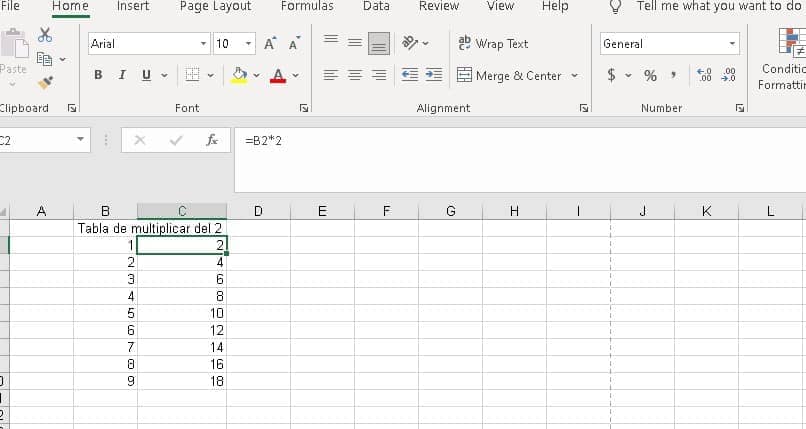
Con lo primero que podremos demostrar que estas funcionalidades básicas van mucho más allá de lo que se puede hacer con tareas tradicionales es el cómo se pueden automatizar todas las cuentas haciendo uso de simples comandos, teniendo como ejemplo el caso de crear una tabla de multiplicar en Excel.
Para este simple procedimiento tenemos varias maneras de crearlo donde la principal o más sencilla es realizarla con los siguientes pasos:
- Creamos una columna con los números del 1 al 9
- En la columna siguiente a esa procedemos a colocar la operación =N*A2, donde N representa cualquier número por el cual deseemos repetir la multiplicación y A2 la celda por donde inicia la numeración.
- Luego, en la esquina inferior derecha de donde se genera este resultado procedemos a arrastrarla hasta la celda con el número 9 y tendremos generado automáticamente una tabla de multiplicar.
¿Cuáles son las fórmulas para sumar, restar, multiplicar y dividir en Excel?
Cabe destacar que, gracias al gran conjunto de fórmulas que posee Excel, sus funciones no se limitan únicamente a la multiplicación. Por ejemplo, la función CONTAR.SI permite resaltar determinados datos e, incluso, podemos hacer histogramas fácilmente.
Así que, con Excel realmente podremos realizar operaciones con cualquier operador aritmético, con la cantidad de datos que sean necesarios manejar. Para realizar este proceso, el cual la verdad es bastante sencillo, solo tendremos que seguir las siguientes formas de especificar las fórmulas en la hoja:
- Suma: '=A1+A2'
- Resta: '=A1-A2'
- Multiplicación: '=A1*A2'
- División: '=A1/A2'
Para este caso siempre tendremos que comenzar la operación con '=', seguidos de la operación aritmética entre valores que podemos asignar nosotros mismos o se encuentren en celdas como A1 o A2 igual que en el ejemplo.
¿De qué forma puedo multiplicar las celdas seleccionadas?
Como la herramienta por excelencia a la hora de llevar cuentas o ser capaz de realizar multitud de procesos de modo automático, que ya hemos dejado bastante claro anteriormente, nos permite realizar el mismo proceso de diferentes maneras, por lo que no siempre tendremos la misma solución para un solamente problema, pero si podremos tener soluciones más o menos rápidas.

Una de estas es evitar tener que colocar manualmente los números, si no que podemos usar las celdas ya creadas para hacer los cálculos, como se ha venido resaltando.
Esto se logra al momento en que hacemos clic en la celda dónde se realizará la operación donde, luego de colocar '=', procederemos a seleccionar la celda con el número, colocamos el operador aritmético, seleccionamos la siguiente celda ¡y listo!
Multiplica una columna de números por una constante
Por último, podemos tener un caso en el que queramos multiplicar una columna de números por una celda, pero que esta se mantenga constante a lo largo de la operación, para lo cual seguiremos el siguiente patrón:
- Creamos la columna de número y colocamos la celda en el que se encontrara la constante
- En la primera celda de la segunda columna introduciremos la siguiente fórmula: =A1+A$3
Donde A1 es la primera celda de la primera columna que contiene el valor del primer número, mientras que A$3 es la celda donde se encuentra el valor constante, solo que se añade el $ antes del 3 para que Excel lo tome como valor constante.